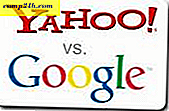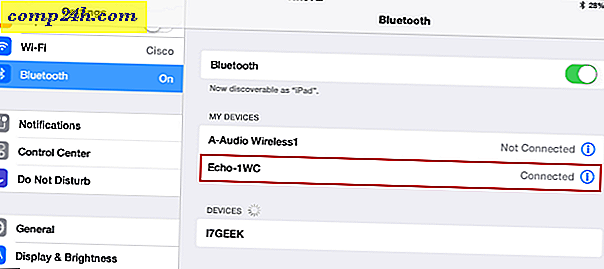Windows 10'da Bağımsız ve Toplu Güncelleştirmeleri ve Virüs Tanımlarını El İle Yükleme

Herhangi bir Windows 10 PC için - bir ofiste, bir evde, bir okulda veya bir devlet kurumunda olsun - yüklemek için sonsuz Windows Güncellemeleri vardır. Microsoft bu süreci göze batmayan yapmak için büyük çaba sarf etti. Aslında, sabit internet bağlantısı olan çoğu ev kullanıcısı için, Windows Güncellemeleri, kullanıcı tarafından çok az veya hiç giriş yapılmadan otomatik olarak yüklenir. İdeal bir dünyada, güncellemeler herkes için böyle olacak. Ancak, Windows 10 Yardım Forumlarındaki Windows güncelleme sorun giderme makalemizin genişliği ve popülerliğinden de anlaşılacağı gibi, ideal bir dünyada yaşamadığımız açıktır. Teknolojik ve lojistik nedenlerle, set-it-ve-unut-otomatik Windows Updates ile gemiye binemeyebilirsiniz. Microsoft, Windows Güncelleştirmeleri'nin daha az kaynak gerektirdiğini ve daha hızlı yüklenmesini sağlayan karşılama güncelleştirme hizmeti geliştirmeleri yapmıştır. Yine de, güncellemeleri manuel olarak yüklemeniz gerekebilecek zamanlar vardır.
Örneğin, okul gibi büyük bir organizasyon için bile, internete bağlı her bir makinenin ağınızı durdurabileceği çok sayıda PC'niz olabilir. Elbette, diğer makinelerle güncellemeleri paylaşmak için ağınızdaki bir PC'yi kullanmanın yeni bir yolu var, ancak bu özellik gözlemlediğim gibi PC'nizin performansını azaltabilir. Toplu Güncelleştirmeler, aynı zamanda güncel bir Windows 10 yüklemesini de geliştirebilir. Microsoft, bu seçeneklerin yanı sıra, Toplu Güncelleştirmeler ve Windows Defender tanımları gibi Windows Güncelleştirmelerini el ile yüklemeyi ve yüklemeyi kolaylaştırır. Bu makalede, nasıl yapılacağını gösterir.
Kümülatif Güncelleştirmeleri ve Diğer Güncelleştirmeleri El İle Yükleme
Öncelikle, Microsoft'un sağladığı farklı türdeki güncellemeleri tanımlayarak başlayalım.
Windows Update - yeni güncelleştirmeleri denetlediğinizde, Microsoft, Windows 10'un bir parçası için tek bir düzeltme sağlar. Bunlar, küçük ve belirli olma eğilimindedir; örneğin, Adobe Flash Player'daki bir sorunu gideren veya sizi belirli bir fidye yazılımdan koruyan bir güvenlik güncelleştirmesi saldırı.
Birikmiş - önceden yayımlanmış güncellemelerin bir koleksiyonunu içerir; Her güncellemeyi ayrı ayrı indirmek zorunda kalmak yerine, tek bir pakette bir araya getirilirler. Yüklü kümülatif güncellemeye zaten dahil edilmiş güncellemelere sahipseniz, bunlar yüklenmez. Microsoft bazen mevcut sürümlerin yeni sürümlerini içerir, örneğin ilk sürümde çözülmemiş olabilecek bir şeyi düzeltmek için bir sürüm 2.
Kümülatif Delta - başka bir güncelleme türü bir deltadır. Bu, yalnızca bir programdaki değişiklikleri indirdiğinden, sınırlı bant genişliği olan kullanıcılar için en avantajlıdır.

Microsoft'un Güncelleştirme Kataloğu, kullanıcıların tek bir güncelleştirmeyi veya Windows 10 için toplu güncelleştirmeleri el ile karşıdan yüklemelerini sağlar. Toplu bir güncelleştirmeyi karşıdan yüklemeden önce, bilgisayarınızda nelerin yüklü olduğunu bulmanız gerekir. Örneğin, Windows 10 Creators Update'in yeni bir yüklemesini gerçekleştirirseniz, yüklenen sürüm 15063.0'dır. Yakın zamanda güncellenen bir sistem bu yazıdan 15063.413 gösterecektir. Windows tuşu + R tuşlarına basarak ve yazarak yüklenen sürümü kontrol edebilirsiniz : winver ve Enter tuşuna basmak. Hakkında iletişim kutusu, oluşturulmuş yapı numarasını ve toplu güncelleştirmeyi gösterir.

Microsoft, Windows 10 ve Windows Server'ın her sürümü için tüm toplu güncelleştirmeleri ve içeriklerini listeleyen Güncelleştirme Geçmişi adlı bir web sayfasını bulundurur. Güncelleme Geçmişi web sayfası, belirli bir güncellemeyi indirebileceğiniz Microsoft Update kataloğuna bağlantılar da sağlar.

Bu nedenle, bir toplu güncelleştirme indirmeden önce, yüklediğinizi kontrol ettiğinizden emin olun. Bu yazının amacı için 15063.332'yi yükleyeceğim ve 15063.128 çalışan bir bilgisayara yükleyeceğim. İşlem kolaydır, sadece Güncelleme Geçmişi sayfasına gidin, en son toplu güncelleştirme numarasını bulun, aşağı kaydırın ve ardından Güncelleştirme Kataloğu'nun altındaki bağlantıyı tıklayın.

Microsoft Update Kataloğu sayfası, iki güncelleştirmeyi, toplu güncelleştirmenin 32 ve 64 bit bir sürümünü sunacaktır. Windows 10 mimarinize uygun olanı seçin. Benim durumumda, Windows 10 Pro 64 bit çalıştırıyorum, bu yüzden indireceğim.

İndirmeye başlamak için canlı bağlantıyı tıklayın.

Dosyayı sabit diskinize kaydedin.

Toplu Güncelleştirmeyi Yükle
Kümülatif güncellemeyi indirdikten sonra, başlatmaya devam edin . msi dosyası başlatılırken bekleyin.

Kuruluma başlamak için sorulduğunda Evet'i tıklatın.

Güncelleme yüklenirken bekleyin.

Yüklemeyi tamamlamak için Şimdi yeniden başlat'ı tıklayın. Bu süre zarfında, Windows 10, kurulumun ilerlemesini gösteren bir ilerleme çubuğu görüntüler.

İşte, toplu güncellemeniz yüklendi.

Windows Defender Tanımları
Windows 10'un yerleşik antivirüsü de manuel olarak güncellenebilir. Yeni tanımlar Malware Koruma Merkezi'nden indirilebilir. Bazen, Windows Update'in karşıdan yükleme tanımlarını listelediğini fark ettim, indirme ve yükleme için sonsuza kadar sürüyorlar. Manuel indirme, kurulu olduğundan emin olur. Çevrimdışı tanımlamalar, İnternet'e nadiren bağlandığınız PC'ler için de harikadır.
Yani, güncellemelerinizin manuel olarak yüklenmesini sağlamaya yönelik bir bakış. Windows Update ile ilgili sorun yaşarsanız, servisi gidermek için ipuçları listemize göz atın. Windows Mağazası'ndan güncellemeler yüklüyorsanız, karşılaşabileceğiniz uygulama yükleme sorunlarını çözmek için kılavuzumuzu da kontrol edin.
Bu yararlı bulduysanız ve Windows Update'teki yeni geliştirmelerin hizmeti daha güvenilir hale getirip getirmediğini bize bildirin.